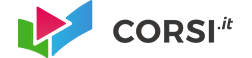- Quali sono le nozioni di base di PowerPoint per imparare a utilizzarlo?
- Quali sono i principali passaggi per creare una presentazione su PowerPoint?
- 5 consigli rapidi per fare un’ottima presentazione con PowerPoint
- Come creare una presentazione PowerPoint davvero wow?
- Corsi online per imparare a usare PowerPoint da principianti
Probabilmente, avrai sentito parlare di Powerpoint, ma forse non ne hai ancora esplorato tutte le funzionalità. Si tratta di un programma di presentazione sviluppato da Microsoft.
PowerPoint è uno dei programmi del pacchetto Microsoft Office (qui anche il corso su come imparare ad utilizzare Excel e Access) Consente agli utenti di realizzare presentazioni visive e accattivanti attraverso una serie di diapositive. PowerPoint offre un’ampia gamma di strumenti per la progettazione e l’organizzazione dei contenuti, come ad esempio testi, immagini, tabelle, grafici e video.
Le presentazioni possono essere utilizzate per organizzare e comunicare idee, informazioni e dati in modo chiaro e convincente, a livello professionale, ma non solo.
PowerPoint è diffusamente utilizzato per creare presentazioni aziendali, proposte di progetti, corsi didattici e molto altro, consentendo agli utenti di condividere e illustrare i propri contenuti in modo professionale e interessante.
In questa breve guida, vedremo insieme come imparare a usare Powerpoint per creare le tue presentazioni d’effetto.
Quali sono le nozioni di base di PowerPoint per imparare a utilizzarlo?
Le nozioni di base di PowerPoint includono alcuni concetti chiave, che riassumiamo qui in 7 punti:
- Diapositive: come dicevamo, PowerPoint si basa su diapositive, cioè le pagine della tua presentazione. Puoi organizzare, aggiungere e modificare le diapositive per creare la struttura della presentazione.
- Testo: puoi inserire del testo nelle diapositive, per fornire informazioni e descrivere i punti salienti della tua presentazione. È possibile formattare il testo cambiando font, dimensione, stile e colore.
- Layout: ciascuna diapositiva ha un layout predefinito, che determina la posizione dei titoli/sottotitoli, dei testi e degli elementi grafici. Puoi scegliere tra differenti layout per adattare la presentazione al contenuto e anche al pubblico di riferimento.
- Immagini e grafici: puoi aggiungere immagini, tabelle, grafici e altri elementi visivi alle diapositive per rendere la presentazione ancora più precisa, interessante e coinvolgente.
- Transizioni e animazioni: PowerPoint propone diverse opzioni per aggiungere transizioni tra le diapositive e animazioni degli elementi all’interno di una diapositiva, rendendo la presentazione più dinamica, coinvolgente e professionale.
- Salvataggio ed esportazione: è fondamentale salvare regolarmente la presentazione, per evitare di perdere dati. PowerPoint consente poi di esportare la presentazione in differenti formati, come PDF o video, per condividerla con altre persone o riprodurla senza il software.
- Presentazione in diaporama: questa modalità consente di visualizzare la presentazione come verrà mostrata al pubblico, cioè in anteprima, consentendo di scorrere tra le diapositive e verificare l’aspetto e il flusso della presentazione.
Queste semplici nozioni di base rappresentano un buon punto di partenza per prendere confidenza con PowerPoint. Attraverso la pratica e l’esplorazione delle funzionalità avanzate, potrai creare presentazioni sempre più sofisticate ed efficaci. Ma vediamo ora nel dettaglio e per step come realizzare una presentazione Powerpoint.
Quali sono i principali passaggi per creare una presentazione su PowerPoint?
Veniamo a noi. Per creare una presentazione su PowerPoint, segui questi 10 passaggi principali:
- Avvia e apri PowerPoint sul tuo computer: puoi iniziare una nuova presentazione cliccando “Nuovo documento” o selezionando uno dei modelli predefiniti.
- Scegli una layout: seleziona la layout della diapositiva che preferisci per iniziare. Puoi optare per una layout vuota o utilizzare uno dei modelli disponibili, a seconda delle tue preferenze e delle tue necessità.
- Inserisci il titolo e il testo: aggiungi un titolo alla tua diapositiva e inserisci il testo principale. Ricorda che puoi modificare il carattere, la dimensione e la formattazione del testo dalla barra degli strumenti.
- Aggiungi contenuti multimediali: per esempio, puoi aggiungere immagini, tabelle o grafici per arricchire e rendere più efficace il contenuto della tua presentazione. Puoi cliccare su “Inserisci” nella barra degli strumenti e aggiungere questi elementi.
- Organizza le diapositive: aggiungi altre diapositive per continuare a sviluppare la tua presentazione. Utilizza i comandi “Nuova diapositiva” o “Copia diapositiva” per controllare l’ordine e l’organizzazione delle informazioni.
- Utilizza le transizioni: per rendere più fluida la tua presentazione, puoi aggiungere le cosiddette “transizioni” tra le diapositive. Per farlo, vai alla scheda “Transizioni” e seleziona uno tra gli effetti disponibili.
- Animazioni degli oggetti: un’opzione interessante è aggiungere animazioni a oggetti specifici all’interno di una diapositiva. Seleziona l’oggetto, vai alla scheda “Animazioni” e scegli l’effetto che desideri.
- Salva la presentazione: ora che hai finito di preparare la tua presentazione, è fondamentale salvare la presentazione per evitare di perdere tutto il lavoro che hai svolto. Utilizza il comando “Salva” o “Salva connome” per assegnare un nome e scegliere una posizione dove salvare il tuo file.
- Visualizza l’anteprima della presentazione: prima di sottoporre la presentazione ad altre persone, è consigliabile verificare come apparirà la presentazione al pubblico. Passa alla modalità di presentazione diapositive per ricontrollarla e assicurarti che tutto sia come desideri.
- Esporta o condividi: una volta completata la presentazione, puoi esportarla in differenti formati, come ad esempio PDF o video, per condividerla con altri utenti o proiettarla senza PowerPoint.
La creazione di presentazioni efficaci richiede una particolare cura e sensibilità nella scelta dei contenuti, nella chiarezza comunicativa e nella comunicazione visiva.
Il consiglio è utilizzare immagini coinvolgenti e impattanti, testi concisi, chiari e formalmente corretti e arricchire il discorso con animazioni, dati e grafici pertinenti. Vediamo quindi qualche trucco e suggerimento per rendere la tua presentazione davvero d’effetto.
5 consigli rapidi per fare un’ottima presentazione con PowerPoint
Per creare un’ottima presentazione su PowerPoint e impressionare positivamente il tuo pubblico, è sufficiente seguire questi 5 consigli pratici:
- Concentrati sulla chiarezza e sulla intelligibilità dei contenuti. Infatti, il testo deve essere organizzato con coerenza, poiché il messaggio che comunichi dovrà arrivare chiaramente a chi lo riceve. Prepara prima una scaletta del discorso e dei concetti che vuoi approfondire.
- Definisci una struttura ben organizzata e utilizza immagini accattivanti per sostenere i tuoi punti chiave. Le immagini catturano sempre l’occhio e l’attenzione di chi guarda, oltre ad avere spesso una funzione esplicativa e non solo accessoria.
- Limita l’uso del testo e preferisci elenchi puntati o frasi brevi. Cerca di non proporre testi corposi e verbosi – in modo tale da scrivere bene ed in maniera strutturata – ma prediligi la paratassi e la coordinazione, oltre ai paragrafi brevi. Inserisci sempre elenchi, per meglio organizzare i concetti.
- Utilizza con moderazione transizioni e animazioni, focalizzandoti sull’effetto visivo che vuoi ottenere. Non esagerare con gli effetti visivi, soprattutto se si tratta di una presentazione aziendale, che deve comunicare professionalità. Assicurati che gli effetti visivi da te scelti siano pertinenti al discorso e funzionali alla fluidità e alla comprensione.
- Esercitati più volte prima di presentare, in modo da avere sicurezza del tuo discorso e della sequenza delle diapositive.
Ma adesso, passiamo al “livello pro” della tua presentazione…
Come creare una presentazione PowerPoint davvero wow?
Per realizzare una presentazione PowerPoint davvero “wow” che raggiunga il pubblico e lasci un’impressione significativa, considera questi suggerimenti:
- Utilizza un design moderno e professionale in tutte le diapositive. Scegli colori appropriati e caratteri leggibili. Evita sfondi caotici, colori troppo squillanti ed elementi visivi confusi. In generale, prediligi la sobrietà.
- Inserisci immagini e grafiche di alta qualità per illustrare i concetti chiave della tua presentazione. Immagini impattanti e coinvolgenti possono contribuire a catturare l’attenzione e mantenere l’interesse del pubblico.
- Racconta una storia: organizza la tua presentazione con una narrazione coinvolgente e che abbia un inizio, uno sviluppo e una conclusione. Utilizza una vera struttura narrativa per guidare il pubblico attraverso il messaggio che vuoi comunicare.
- Sfrutta dati e statistiche: rendi autorevole il tuo discorso con dati, statistiche o citazioni da fonti attendibili. Questi elementi accresceranno la credibilità della tua presentazione.
- Inserisci elementi interattivi: utilizza le funzionalità interattive di PowerPoint, come per esempio i collegamenti ipertestuali, i pulsanti e le azioni. Questi elementi possono rendere la presentazione più dinamica e d’impatto.
- Coinvolgi il pubblico: integra al testo domande, sondaggi o anche momenti di partecipazione interattiva durante la presentazione. Coinvolgere il pubblico può rendere la presentazione più efficace.
- La chiusura dev’essere memorabile: assicurati di lasciare il pubblico con un messaggio impattante e memorabile, che riassuma i punti salienti della tua presentazione.
Seguendo questi suggerimenti e con una buona dose di creatività, puoi realizzare una presentazione PowerPoint davvero vincente, che impressionerà il tuo pubblico e ti consentirà di raggiungere i tuoi obiettivi comunicativi.
Corsi online per imparare a usare PowerPoint da principianti
Per diventare davvero un “pro” di Powerpoint, può essere utilissimo seguire un corso online erogato da professionisti ed esperti del settore. Su CORSI.it puoi trovare tutto ciò che cerchi: corsi a distanza, comodamente suddivisi in unità didattiche, da seguire quando vuoi e da qualsiasi dispositivo.
In questo caso, il corso che fa per te è Microsoft Powerpoint versioni 2013 e 2016: Il Corso Fondamentale: imparerai a creare presentazioni efficaci, convincenti e ad elevato impatto grafico, proprio come un/una professionista!
In particolare, imparerai alcune nozioni tecniche specifiche: come superare la difficoltà nello scrivere liberamente nelle diapositive, come superare la difficoltà nel coordinare i colori in modo professionale, come superare la difficoltà di inserire un grafico che si aggiorni automaticamente da Excel, come creare organigrammi e diagrammi di flusso chiari e ben impaginati, e molto altro.
Inizia subito il corso di PowerPoint